Ved Supriya Prabhu
Mange Windows-brugere er ikke klar over hardwareaccelereret GPU-planlægningsfunktion, som blev udgivet med Windows 10-opdateringer omkring maj 2020. Hardwareaccelerationen er intet andet end at overføre computeropgaverne til en anden hardwarekomponent kaldet Grafik Processing Unit (GPU) baseret planlægningsprocessor, som vil forbedre systemets ydeevne og muliggøre større effektivitet. Derfor er det bedre at aktivere denne funktion på ethvert system med Windows 10 eller nyere, fordi det er deaktiveret som standard. I denne artikel vil vi vise dig, hvordan du kan aktivere hardwareaccelereret GPU-planlægning på dit Windows 11-system.
Sådan aktiverer eller deaktiverer du hardwareaccelereret GPU-planlægning i Windows 11
Trin 1: Tryk Win + I tasterne sammen på dit tastatur for at åbne indstillingsappen.
Trin 2: Klik på System i venstre rude i indstillingsvinduet.
Trin 3: Vælg derefter Skærm på højre side som vist på nedenstående skærmbillede.

Trin 4: Rul ned på displaysiden og klik på Grafik under Relaterede indstillinger som vist nedenfor.

Trin 5: Klik derefter på Skift standard grafikindstillinger mulighed under Standardindstillinger på siden Grafik som vist nedenfor.
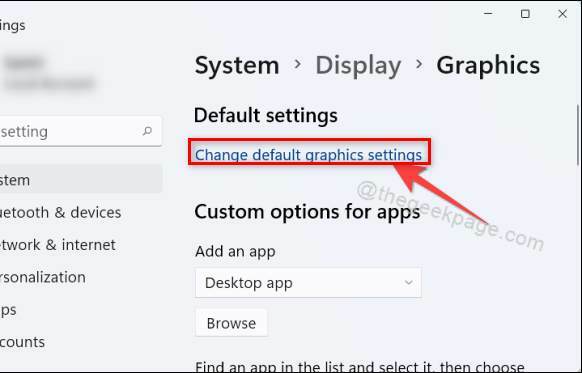
Trin 6: Klik på skifte-knappen, der siger Hardware-accelereret GPU-planlægning for at aktivere eller deaktivere det.

BEMÆRK:– Denne mulighed er kun tilgængelig på system, der har grafikkort med en vis mængde dedikeret hukommelse til GPU.
På denne måde kan du aktivere eller deaktivere den hardwareaccelererede GPU-planlægning på dit system, hvilket i høj grad kan forbedre dit systems effektivitet.
Det er alle fyre.
Håber denne artikel var informativ og nyttig.
Efterlad os venligst kommentarer nedenfor.
Tak fordi du læste med!

